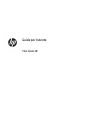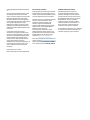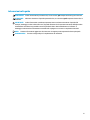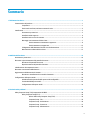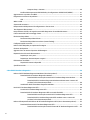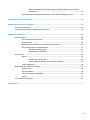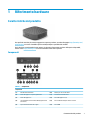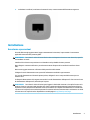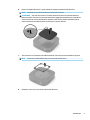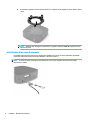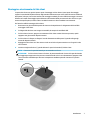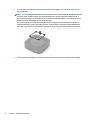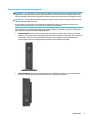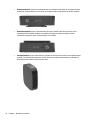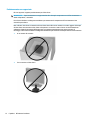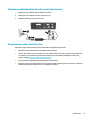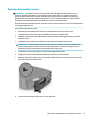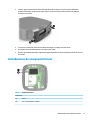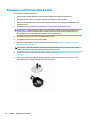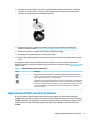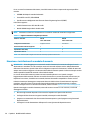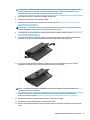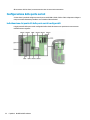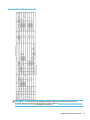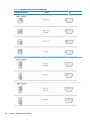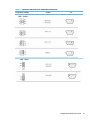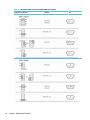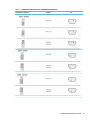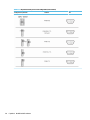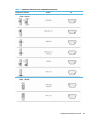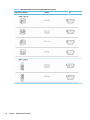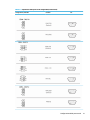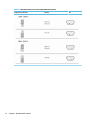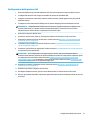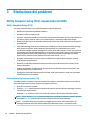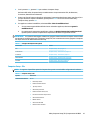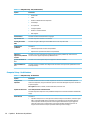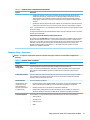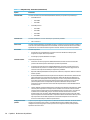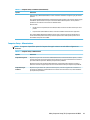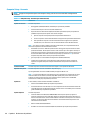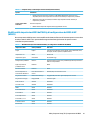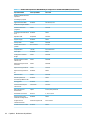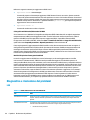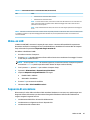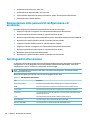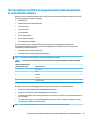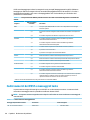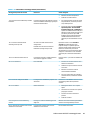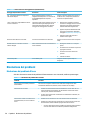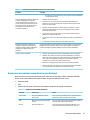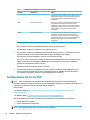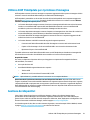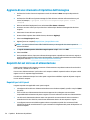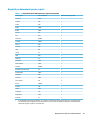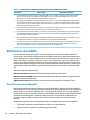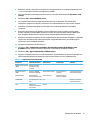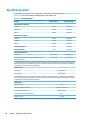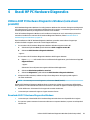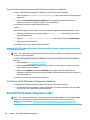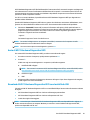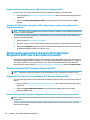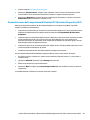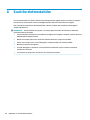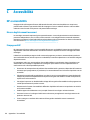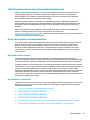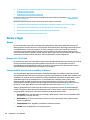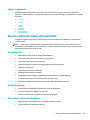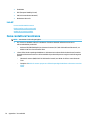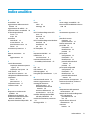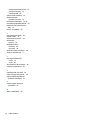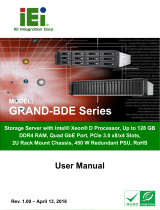HP t638 Thin Client Manuale del proprietario
- Tipo
- Manuale del proprietario

Guida per l'utente
Thin Client HP

© Copyright 2020 HP Development Company,
L.P.
Intel è un marchio di Intel Corporation o delle
sue liali negli Stati Uniti e/o in altri Paesi.
Linux è un marchio registrato di Linus Torvalds
depositato negli Stati Uniti e in altri Paesi.
Microsoft e Windows sono marchi registrati o
marchi di Microsoft Corporation negli Stati Uniti
e/o in altri Paesi. DisplayPort™, il logo
DisplayPort™ e VESA® sono marchi o marchi
registrati di proprietà della Video Electronics
Standards Association (VESA) negli Stati Uniti e
in altri Paesi.
Le informazioni contenute in questo
documento sono soggette a modica senza
preavviso. Le uniche garanzie per i prodotti e i
servizi HP sono stabilite nelle dichiarazioni di
garanzia esplicite che accompagnano tali
prodotti e servizi. Nulla di quanto contenuto
nel presente documento può essere
interpretato come una garanzia aggiuntiva. HP
non risponde di eventuali omissioni o errori
tecnici o editoriali contenuti nel presente
documento.
Prima edizione: marzo 2020
Numero di parte del documento: L92659-061
Avviso relativo al prodotto
In questa guida per l'utente vengono descritte
le funzionalità comuni nella maggior parte di
modelli. Alcune funzionalità potrebbero quindi
non essere disponibili sul proprio computer.
Non tutte le funzioni sono disponibili in tutte le
edizioni o versioni di Windows. I sistemi
potrebbero richiedere hardware, driver,
software o aggiornamenti del BIOS da
acquistare separatamente e/o aggiornati per
sfruttare tutte le funzionalità di Windows.
Windows 10 viene aggiornato
automaticamente; la funzione è sempre
abilitata. Potrebbero essere applicati i costi
previsti dal fornitore di servizi Internet (ISP) e
requisiti aggiuntivi per gli aggiornamenti.
Consultare http://www.microsoft.com.
Per accedere alle guide per l'utente più recenti,
visitare la pagina http://www.hp.com/support,
seguire le istruzioni per individuare il prodotto
in uso. e inne selezionare Guide per l'utente.
Condizioni della licenza software
Installando, duplicando, scaricando o
altrimenti utilizzando qualsiasi prodotto
software preinstallato su questo computer,
l'utente accetta di essere vincolato ai termini
del presente Contratto di licenza con l'utente
nale HP (EULA). Se non si accettano le
condizioni di licenza, restituire il prodotto
inutilizzato (hardware e software) entro 14
giorni per ottenere il rimborso totale alle
condizioni in vigore presso il rivenditore.
Per ogni ulteriore informazione o per richiedere
un rimborso totale del prezzo di acquisto del
computer, rivolgersi al proprio rivenditore.

Informazioni sulla guida
AVVERTENZA! Indica una situazione pericolosa che, se non evitata, può comportare lesioni gravi o mortali.
ATTENZIONE: Indica una situazione di pericolo potenziale che, se non evitata, può comportare lesioni lievi o
moderate.
IMPORTANTE: Indica informazioni considerate importanti ma non relative a situazioni di pericolo (ad
esempio, messaggi correlati a danni alle cose). Segnala all'utente che la mancata osservanza della procedura
esattamente come descritta potrebbe causare la perdita di dati o danni all'hardware o al software. Il
messaggio contiene inoltre informazioni essenziali utili a spiegare un concetto o completare un'attività.
NOTA: Contiene informazioni aggiuntive che rimarcano o integrano punti importanti del testo principale.
SUGGERIMENTO: Fornisce consigli utili per il completamento di un'attività.
iii

iv Informazioni sulla guida

Sommario
1 Riferimento hardware .................................................................................................................................... 1
Caratteristiche del prodotto .................................................................................................................................. 1
Componenti ......................................................................................................................................... 1
Posizione di certicati, etichette e numero di serie ............................................................................ 2
Installazione ........................................................................................................................................................... 3
Avvertenze e precauzioni .................................................................................................................... 3
Installazione del supporto .................................................................................................................. 4
Installazione di un cavo di sicurezza ................................................................................................... 6
Montaggio e orientamento del thin client .......................................................................................... 7
Posizionamento e orientamento supportati .................................................................... 9
Posizionamento non supportato .................................................................................... 12
Collegamento dell'adattatore CA e del cavo di alimentazione ......................................................... 13
Manutenzione ordinaria del thin client ............................................................................................. 13
2 Modiche dell'hardware ............................................................................................................................... 14
Avvertenze e precauzioni .................................................................................................................................... 14
Rimozione e riposizionamento del pannello di accesso ..................................................................................... 14
Rimozione del pannello di accesso ................................................................................................... 15
Riposizionamento del pannello di accesso ....................................................................................... 16
Individuazione dei componenti interni ................................................................................................................ 17
Rimozione e sostituzione della batteria ............................................................................................................. 18
Aggiornamento della memoria di sistema .......................................................................................................... 19
Rimozione e installazione di un modulo di memoria ....................................................................... 20
Congurazione delle porte seriali ....................................................................................................................... 22
Individuazione dei ponticelli delle porte seriali congurabili ........................................................... 22
Funzionalità delle porte seriali ......................................................................................................... 23
Congurazione delle porte seriali ..................................................................................................... 33
3 Risoluzione dei problemi .............................................................................................................................. 34
Utility Computer Setup (F10), impostazioni del BIOS ......................................................................................... 34
Utility Computer Setup (F10) ............................................................................................................ 34
Utilizzo delle utility Computer Setup (F10) .................................................................... 34
Computer Setup - File ..................................................................................................... 35
Computer Setup - Archiviazione ..................................................................................... 36
Computer Setup - Protezione ......................................................................................... 37
Computer Setup - Alimentazione ................................................................................... 39
v

Computer Setup - Avanzate ............................................................................................ 40
Modica delle impostazioni BIOS dall'Utility di congurazione del BIOS di HP (HPBCU) ................. 41
Aggiornamento o ripristino di un BIOS ................................................................................................................ 43
Diagnostica e risoluzione dei problemi ............................................................................................................... 44
LED ..................................................................................................................................................... 44
Wake-on LAN ....................................................................................................................................................... 45
Sequenza di accensione ....................................................................................................................................... 45
Reimpostazione delle password di congurazione e di accensione ................................................................... 46
Test diagnostici all'accensione ............................................................................................................................ 46
Interpretazione dei LED e dei segnali acustici della diagnostica di convalida del sistema ................................ 47
Codici numerici del POST e messaggi di testo ..................................................................................................... 48
Risoluzione dei problemi ..................................................................................................................................... 50
Risoluzione dei problemi di base ...................................................................................................... 50
Risoluzione dei problemi senza disco (nessun ashing) .................................................................. 51
Congurazione del server PXE ............................................................................................................................ 52
Utilizzo di HP ThinUpdate per ripristinare l'immagine ........................................................................................ 53
Gestione dei dispositivi ........................................................................................................................................ 53
Aggiunta di uno strumento di ripristino dell'immagine ...................................................................................... 54
Requisiti del set del cavo di alimentazione ......................................................................................................... 54
Requisiti per tutti i paesi ................................................................................................................... 54
Requisiti per determinati paesi e regioni .......................................................................................... 55
Dichiarazione di volatilità .................................................................................................................................... 56
Dispositivi di memoria disponibili ..................................................................................................... 56
Speciche tecniche .............................................................................................................................................. 58
4 Uso di HP PC Hardware Diagnostics ................................................................................................................ 59
Utilizzo di HP PC Hardware Diagnostics Windows (solo alcuni prodotti) ............................................................ 59
Download di HP PC Hardware Diagnostics Windows ........................................................................ 59
Download della versione più recente di HP PC Hardware Diagnostics Windows ........... 60
Download di HP PC Hardware Diagnostics Windows mediante nome o numero del
prodotto (solo in determinati prodotti) .......................................................................... 60
Installazione di HP PC Hardware Diagnostics Windows ................................................................... 60
Uso di HP PC Hardware Diagnostics UEFI ............................................................................................................ 60
Avvio di HP PC Hardware Diagnostics UEFI ....................................................................................... 61
Download di HP PC Hardware Diagnostics UEFI su un'unità ash USB ............................................ 61
Download della versione più recente di HP PC Hardware Diagnostics UEFI .................. 62
Download di HP PC Hardware Diagnostics UEFI mediante nome o numero del
prodotto (solo in determinati prodotti) .......................................................................... 62
Utilizzo delle impostazioni di Remote HP PC Hardware Diagnostics UEFI (solo in determinati prodotti) ......... 62
Download di Remote HP PC Hardware Diagnostics UEFI .................................................................. 62
Download della versione più recente di Remote HP PC Hardware Diagnostics UEFI ..... 62
vi

Download di Remote HP PC Hardware Diagnostics UEFI mediante nome o numero
del prodotto .................................................................................................................... 62
Personalizzazione delle impostazioni di Remote HP PC Hardware Diagnostics UEFI ..................... 63
Appendice A Scariche elettrostatiche ............................................................................................................... 64
Appendice B Informazioni di spedizione ........................................................................................................... 65
Trasporto, preparazione ...................................................................................................................................... 65
Informazioni importanti sulla riparazione di assistenza .................................................................................... 65
Appendice C Accessibilità ................................................................................................................................ 66
HP e accessibilità ................................................................................................................................................. 66
Ricerca degli strumenti necessari ..................................................................................................... 66
L'impegno di HP ................................................................................................................................. 66
IAAP (International Association of Accessibility Professionals) ....................................................... 67
Ricerca della migliore tecnologia assistiva ....................................................................................... 67
Valutando le vostre esigenze .......................................................................................... 67
Accessibilità per i prodotti HP ......................................................................................... 67
Norme e leggi ....................................................................................................................................................... 68
Norme ................................................................................................................................................ 68
Mandato 376 – EN 301 549 ............................................................................................ 68
Linee guida WCAG (Web Content Accessibility Guidelines) ............................................ 68
Leggi e regolamenti ........................................................................................................................... 69
Risorse e link utili relativi all'accessibilità ........................................................................................................... 69
Organizzazioni ................................................................................................................................... 69
Enti di formazione ............................................................................................................................. 69
Altre risorse relative alla disabilità ................................................................................................... 69
Link HP ............................................................................................................................................... 70
Come contattare l'assistenza .............................................................................................................................. 70
Indice analitico ............................................................................................................................................... 71
vii

viii

1 Riferimento hardware
Caratteristiche del prodotto
Per speciche tecniche più recenti o aggiuntive su questo prodotto, accedere alla pagina http://www.hp.com/
go/quickspecs e ricercare il modello specico nelle QuickSpecs speciche del modello.
Per il thin client sono disponibili varie opzioni. Per ulteriori informazioni su alcune delle opzioni disponibili,
visitare il sito http://www.hp.com e cercare il modello di thin client specico.
Componenti
Tabella
1-1 Componenti
Componenti
(1) Pulsante di alimentazione (10) Attacco per cavo con lucchetto
(2) Porta USB Type-A 3.1 di prima generazione (11) Connettore di alimentazione
(3) Porta USB Type-A 2.0 (12) Porta USB Type-A 2.0 (4)
(4) Jack combinato di uscita audio (cuie)/ingresso audio
(microfono)
(13) Porta combinata PS/2 per tastiera o mouse
(5) Spia di attività dell'unità disco rigido (14) Porta HDMI
Caratteristiche del prodotto 1

Tabella 1-1 Componenti (continuazione)
Componenti
(6) Levetta del pannello di I/O posteriore (15) Porta seriale (COM3 e COM4)
(7) Porta parallela (16) Jack RJ-45 (rete)
(8) Porta seriale (17) Porta VGA
(9) Porta seriale
Posizione di certicati, etichette e numero di serie
I certicati, le etichette e il numero di serie si trovano sotto il coperchio laterale. Tenere il numero di serie a
portata di mano quando si contatta il servizio di assistenza clienti HP.
Tabella 1-2 Avvertenza di pericolo di ustione
Avvertenza di pericolo di ustione
Se il thin client è stato in funzione prima di rimuovere il coperchio laterale, la piastra metallica al di sotto del
coperchio laterale può raggiungere temperature che possono causare disturbi se la si tocca direttamente.
Spegnere il thin client e lasciarlo rareddare per 20 minuti a temperatura ambiente prima di rimuovere il
coperchio laterale.
1. Appoggiare il thin client con il lato sinistro rivolto verso l'alto e la parte anteriore con il logo HP rivolta
verso l'utente.
2. Inserire un'unghia nello slot (1), quindi sollevare il coperchio laterale (2) dal thin client.
2 Capitolo 1 Riferimento hardware

3. Individuare i certicati, le etichette e il numero di serie, come mostrato nell'illustrazione seguente.
Installazione
Avvertenze e precauzioni
Prima di eettuare gli aggiornamenti, leggere attentamente le istruzioni, le precauzioni e le avvertenze
applicabili contenute nella presente guida.
AVVERTENZA! Per ridurre il rischio di lesioni siche o danni ai dispositivi dovuti a scosse elettriche, superci
surriscaldate o incendi:
Installare il thin client in una posizione in cui i bambini non è probabile che siano presenti.
Non collegare i connettori telefonici o per telecomunicazioni alle prese del controller di interfaccia di rete
(NIC).
Non inserire oggetti attraverso o all'interno delle prese d'aria del sistema.
Collegare il cavo di alimentazione a una presa CA facilmente accessibile in ogni momento.
Se il cavo di alimentazione è dotato di spina tripolare, collegare il cavo a una presa dello stesso tipo con
messa a terra.
Scollegare l'alimentazione del computer staccando il cavo di alimentazione dalla presa CA. Per staccare il cavo
di alimentazione dalla presa CA, aerrarlo per la spina.
AVVERTENZA! Per ridurre il rischio di lesioni gravi, leggere la Guida alla sicurezza e al comfort fornita con le
guide per l'utente. In questa guida viene descritto come organizzare adeguatamente la postazione di lavoro,
la postura corretta da tenere e le abitudini errate che chi utilizza un computer dovrebbe evitare. La Guida alla
sicurezza e al comfort fornisce inoltre importanti informazioni sulla sicurezza meccanica ed elettrica. La Guida
alla sicurezza e al comfort è anche disponibile in rete alla pagina http://www.hp.com/ergo.
Installazione 3

Installazione del supporto
IMPORTANTE: Se il thin client non è montato con una staa di montaggio VESA® da 100 mm approvata, è
necessario azionarlo con il supporto collegato al ne di garantire un corretto usso d'aria intorno al sistema.
Su una supercie piana orizzontale, ad esempio una scrivania, è possibile orientare il thin client in orizzontale
o verticale. Il supporto è necessario in entrambi gli orientamenti.
1. Rimuovere tutti gli eventuali dispositivi di sicurezza che impediscono il collegamento del supporto al
thin client.
2. Scollegare dal thin client tutti i supporti rimovibili, ad esempio le unità ash USB.
3. Se il thin client è acceso, spegnere correttamente il thin client tramite il sistema operativo, quindi
spegnere tutti gli eventuali dispositivi esterni.
4. Se il cavo di alimentazione è collegato, scollegarlo dalla presa CA, quindi scollegare tutti gli eventuali
dispositivi esterni.
5. Per ssare il supporto al thin client:
Fissare il supporto alla parte inferiore del thin client per utilizzarlo in orientamento verticale.
a. Capovolgere il thin client e individuare i due fori per viti nella griglia sulla parte inferiore del thin
client.
b. Posizionare il supporto sulla parte inferiore del thin client (1) e installare le due viti prigioniere (2)
per ssare il supporto al thin client.
Fissare il supporto sul lato sinistro del thin client per utilizzarlo in orientamento orizzontale.
a. Appoggiare il thin client con il lato sinistro rivolto verso l'alto e la parte anteriore con il logo HP
rivolta verso l'utente.
4 Capitolo 1 Riferimento hardware

b. Inserire un'unghia nello slot (1), quindi sollevare il coperchio laterale (2) dal thin client.
NOTA: Conservare il coperchio laterale per un eventuale uso futuro.
ATTENZIONE: Se il thin client è stato in funzione prima di rimuovere il coperchio laterale, la
piastra metallica al di sotto del coperchio laterale può raggiungere temperature che potrebbero
causare disturbi se toccata direttamente. Spegnere il thin client e lasciarlo rareddare per 20
minuti a temperatura ambiente prima di rimuovere il coperchio laterale.
c. Se il sistema in uso è dotato di una staa distanziale, rimuoverla prima di installare il supporto.
NOTA: Conservare la staa distanziale per un eventuale utilizzo futuro.
d. Individuare i due fori per viti sul lato sinistro del thin client.
Installazione 5

e. Posizionare il supporto sul lato del thin client (1) e installare le viti prigioniere (2) per ssarlo al thin
client.
NOTA: Vericare che rimanga uno spazio libero e sgombro di almeno 2,54 cm (1 pollici) su tutti i
lati del thin client.
Installazione di un cavo di sicurezza
È possibile assicurare il thin client ad un oggetto sso mediante un cavo di sicurezza opzionale, disponibile
presso HP. Utilizzare la chiave fornita per collegare e rimuovere il blocco.
NOTA: Il cavo di sicurezza è concepito come deterrente, ma non può impedire che il thin client venga
manomesso o rubato.
6 Capitolo 1 Riferimento hardware

Montaggio e orientamento del thin client
In questo thin client sono previsti quattro punti di montaggio sul lato destro. Questi punti di montaggio
seguono lo standard VESA (Associazione degli standard di elettronica per video, Video Electronics Standards
Association) 100 mm, che fornisce interfacce di montaggio standard per varie stae di montaggio e accessori.
HP ore varie stae di montaggio opzionali basate sullo standard VESA per montare il thin client su un gran
numero di superci piane, nonché su bracci snodabili e monitor in diversi ambienti e orientamenti.
Per ssare la staa di montaggio al thin client:
1. Rimuovere tutti gli eventuali dispositivi di sicurezza che impediscono il collegamento della staa di
montaggio al thin client.
2. Scollegare dal thin client tutti i supporti rimovibili, ad esempio le unità ash USB.
3. Se il thin client è acceso, spegnere correttamente il thin client tramite il sistema operativo, quindi
spegnere tutti gli eventuali dispositivi esterni.
4. Se il thin client è collegato, scollegare il cavo di alimentazione dalla presa CA, quindi scollegare gli
eventuali dispositivi esterni.
5. Appoggiare il thin client con il lato sinistro rivolto verso l'alto e la parte anteriore con il logo HP rivolta
verso l'utente.
6. Inserire un'unghia nello slot (1), quindi sollevare il coperchio laterale (2) dal thin client.
NOTA: Conservare il coperchio laterale per un eventuale uso futuro.
ATTENZIONE: Se il thin client è stato in funzione, la piastra metallica al di sotto del coperchio laterale
può raggiungere temperature che possono causare disturbi se la si tocca direttamente. Spegnere il thin
client e lasciarlo rareddare per 20 minuti a temperatura ambiente prima di rimuovere il coperchio
laterale.
Installazione 7

7. Se è necessaria una staa distanziale per il dispositivo di montaggio in uso, installarla nell'incavo sul
lato del thin client.
NOTA: I fori di montaggio VESA 100 mm sono incassati di 2 mm sotto la supercie del pannello laterale
del telaio. Alcuni modelli includono una staa distanziale da 2 mm per agevolare l'installazione di un
dispositivo di montaggio. Se il modello in uso non include la staa distanziale, si dovrebbe ancora poter
installare la staa di montaggio VESA 100 sul thin client.
Se il sistema include una staa distanziale da 2 mm ed è congurato in orientamento orizzontale, la
staa distanziale può essere riposta all'interno del coperchio VESA. Posizionare la staa distanziale al
centro del coperchio VESA, quindi ruotarla leggermente per bloccarla nel coperchio VESA e conservarla.
8. Fissare la staa di montaggio al thin client secondo le istruzioni incluse con il dispositivo di montaggio.
8 Capitolo 1 Riferimento hardware

Posizionamento e orientamento supportati
ATTENZIONE: Se il thin client è stato in funzione, la piastra metallica al di sotto del coperchio laterale può
raggiungere temperature che possono causare disturbi se la si tocca direttamente. Spegnere il thin client e
lasciarlo rareddare per 20 minuti a temperatura ambiente prima di rimuovere il kit di montaggio a parete.
IMPORTANTE: Per garantire il corretto funzionamento del thin client, è necessario aderire alle linee guida
sull'orientamento supportato di HP.
Se il thin client non è montato con una staa di montaggio VESA 100 mm, è necessario azionarlo con il
supporto collegato per garantire un corretto usso d'aria intorno al sistema.
I thin client HP sono progettati appositamente per essere congurati e orientati in sei posizioni diverse per
poter supportare qualsiasi scenario di impiego possibile.
● Verticale Positivo: questo è il tipico orientamento di impiego verticale su una scrivania o su un'altra
supercie con il supporto del sistema ssato alla parte inferiore del thin client e il logo HP orientato con
il lato destro rivolto verso l'alto. È possibile utilizzare anche l'orientamento Verticale Positivo per
montare il thin client su una supercie piana verticale con una staa di montaggio.
● Verticale Negativo: questo è l'orientamento tipico per installare il thin client su una supercie piana
verticale con il logo HP posizionato nella parte inferiore in posizione capovolta.
Installazione 9

● Orizzontale Positivo: questo è l'orientamento tipico per installare il thin client su una supercie piana
orizzontale, come ad esempio una scrivania, con il supporto del sistema ssato sul lato del computer.
● Orizzontale Negativo: questo è l'orientamento tipico per installare il thin client al di sotto di una
supercie piana orizzontale mediante una staa di montaggio per ssare il computer sul lato
sottostante la supercie piana, come ad esempio una scrivania.
● Frontalino Positivo: questo orientamento è utilizzato per montare il thin client su una supercie piana
verticale, come ad esempio una parete, in modo che le porte di input/output anteriori e il pulsante di
alimentazione del sistema siano rivolti verso l'alto.
10 Capitolo 1 Riferimento hardware

● Frontalino Negativo: con questo orientamento il thin client viene montato su una supercie piana
verticale in modo che le porte posteriori di input/output siano rivolte verso l'alto.
Installazione 11

Posizionamento non supportato
HP non supporta i seguenti posizionamenti per il thin client.
IMPORTANTE: Il posizionamento non supportato dei thin client può comportare errori di funzionamento o
danni ai dispositivi, o entrambi.
I thin client richiedono un'adeguata ventilazione per mantenere la temperatura di funzionamento. Non
ostruire le prese d'aria.
Non collocare i thin client in cassetti o altri vani chiusi. Non collocare un monitor o un altro oggetto al di sopra
del thin client. Non montare un thin client tra la parete e un monitor a meno che non si stia utilizzando un
adattatore doppio di montaggio VESA approvato, progettato appositamente per questo scenario di
montaggio. I thin client richiedono un'adeguata ventilazione per mantenere le temperature di funzionamento.
● In un cassetto di scrivania:
● Con un monitor sul thin client:
12 Capitolo 1 Riferimento hardware
La pagina si sta caricando...
La pagina si sta caricando...
La pagina si sta caricando...
La pagina si sta caricando...
La pagina si sta caricando...
La pagina si sta caricando...
La pagina si sta caricando...
La pagina si sta caricando...
La pagina si sta caricando...
La pagina si sta caricando...
La pagina si sta caricando...
La pagina si sta caricando...
La pagina si sta caricando...
La pagina si sta caricando...
La pagina si sta caricando...
La pagina si sta caricando...
La pagina si sta caricando...
La pagina si sta caricando...
La pagina si sta caricando...
La pagina si sta caricando...
La pagina si sta caricando...
La pagina si sta caricando...
La pagina si sta caricando...
La pagina si sta caricando...
La pagina si sta caricando...
La pagina si sta caricando...
La pagina si sta caricando...
La pagina si sta caricando...
La pagina si sta caricando...
La pagina si sta caricando...
La pagina si sta caricando...
La pagina si sta caricando...
La pagina si sta caricando...
La pagina si sta caricando...
La pagina si sta caricando...
La pagina si sta caricando...
La pagina si sta caricando...
La pagina si sta caricando...
La pagina si sta caricando...
La pagina si sta caricando...
La pagina si sta caricando...
La pagina si sta caricando...
La pagina si sta caricando...
La pagina si sta caricando...
La pagina si sta caricando...
La pagina si sta caricando...
La pagina si sta caricando...
La pagina si sta caricando...
La pagina si sta caricando...
La pagina si sta caricando...
La pagina si sta caricando...
La pagina si sta caricando...
La pagina si sta caricando...
La pagina si sta caricando...
La pagina si sta caricando...
La pagina si sta caricando...
La pagina si sta caricando...
La pagina si sta caricando...
La pagina si sta caricando...
La pagina si sta caricando...
-
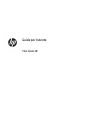 1
1
-
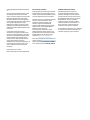 2
2
-
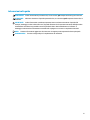 3
3
-
 4
4
-
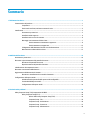 5
5
-
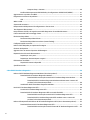 6
6
-
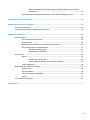 7
7
-
 8
8
-
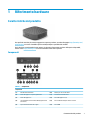 9
9
-
 10
10
-
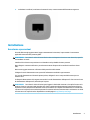 11
11
-
 12
12
-
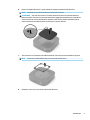 13
13
-
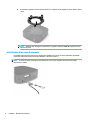 14
14
-
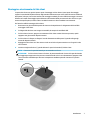 15
15
-
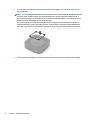 16
16
-
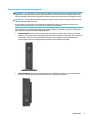 17
17
-
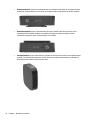 18
18
-
 19
19
-
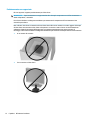 20
20
-
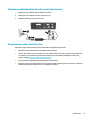 21
21
-
 22
22
-
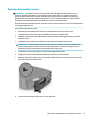 23
23
-
 24
24
-
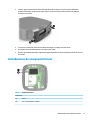 25
25
-
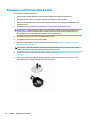 26
26
-
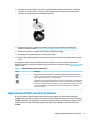 27
27
-
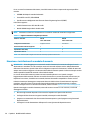 28
28
-
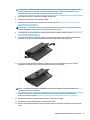 29
29
-
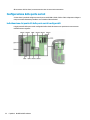 30
30
-
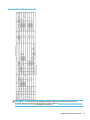 31
31
-
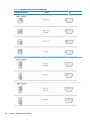 32
32
-
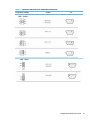 33
33
-
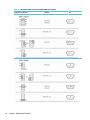 34
34
-
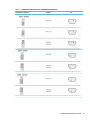 35
35
-
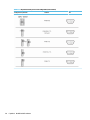 36
36
-
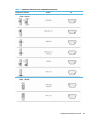 37
37
-
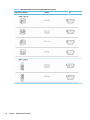 38
38
-
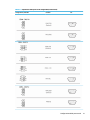 39
39
-
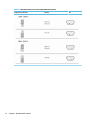 40
40
-
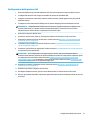 41
41
-
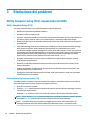 42
42
-
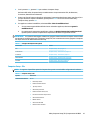 43
43
-
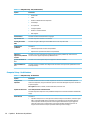 44
44
-
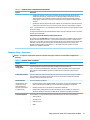 45
45
-
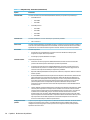 46
46
-
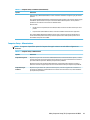 47
47
-
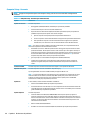 48
48
-
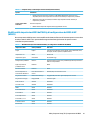 49
49
-
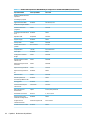 50
50
-
 51
51
-
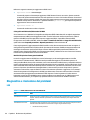 52
52
-
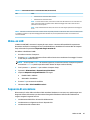 53
53
-
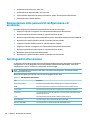 54
54
-
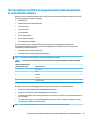 55
55
-
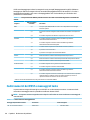 56
56
-
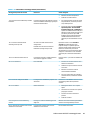 57
57
-
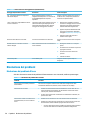 58
58
-
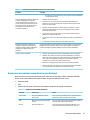 59
59
-
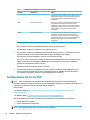 60
60
-
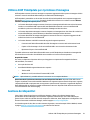 61
61
-
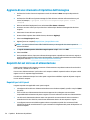 62
62
-
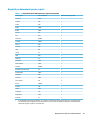 63
63
-
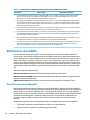 64
64
-
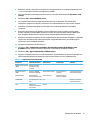 65
65
-
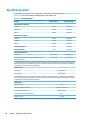 66
66
-
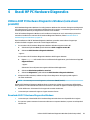 67
67
-
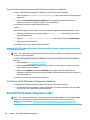 68
68
-
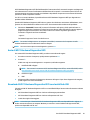 69
69
-
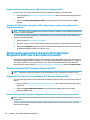 70
70
-
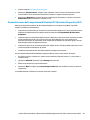 71
71
-
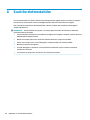 72
72
-
 73
73
-
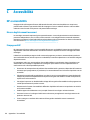 74
74
-
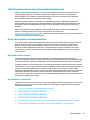 75
75
-
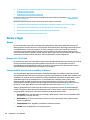 76
76
-
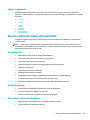 77
77
-
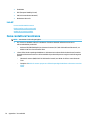 78
78
-
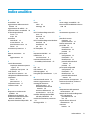 79
79
-
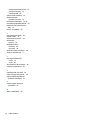 80
80
HP t638 Thin Client Manuale del proprietario
- Tipo
- Manuale del proprietario
Documenti correlati
-
HP t740 Thin Client Guida di riferimento
-
HP t640 Thin Client Manuale del proprietario
-
HP t540 Thin Client Manuale del proprietario
-
HP t530 Thin Client series Guida di riferimento
-
HP t430 Thin Client Manuale del proprietario
-
HP t240 Thin Client Manuale del proprietario
-
HP t520 Flexible Thin Client Guida di riferimento
-
HP st5747 Streaming Client Guida di riferimento
-
HP mt46 Mobile Thin Client Manuale del proprietario
-
HP ProDesk 400 G7 Small Form Factor PC IDS Base Model Manuale del proprietario